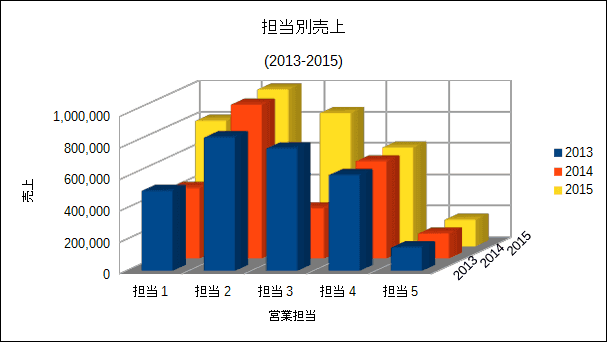目次

グラフ種類
バージョン4.3.6.2で選択できるグラフの種類は以下のとおりです。
- 縦棒
- 横棒
- 扇形
- 面
- 線
- 散布図
- バブル
- レーダー
- 株価
- 縦棒と折れ線
スポンサーリンク
グラフ-3D縦棒奥行き
LibreOfficeは幾つかのアプリケーションで構成されていて、高機能なフリー&オープンソースのオフィススイートです。 その中でもCalcはスプレッドシートプログラムです。仕事上スプレッドシートプログラムが必要な場面はかなりの機会があると思います。 Calcのグラフ機能を紹介したいと思います。
それぞれのグラフ種類でパターンを実装します。
開発環境 Windows8.1Pro(x64),LibreOffice4.3.5.2
グラフデータは以下のものを使用します。わかりやすいように年度別の営業担当売上データです。
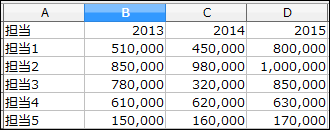
3D縦棒奥行きグラフを作成していきます。 グラフデータを選択状態にします。売上金額はセルの書式設定にて桁区切り表示を指定しておきます。
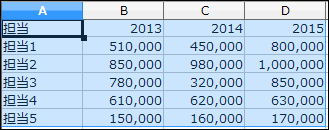
「グラフ」をクリックします。 もしくはプルダウンメニューの「挿入」「オブジェクト」「グラフ」を選択します。

グラフの種類を選択は「縦棒」を選択、パターンは「奥行きあり」を選択、「3Dルック」にチェックをし、「次へ」をクリックします。
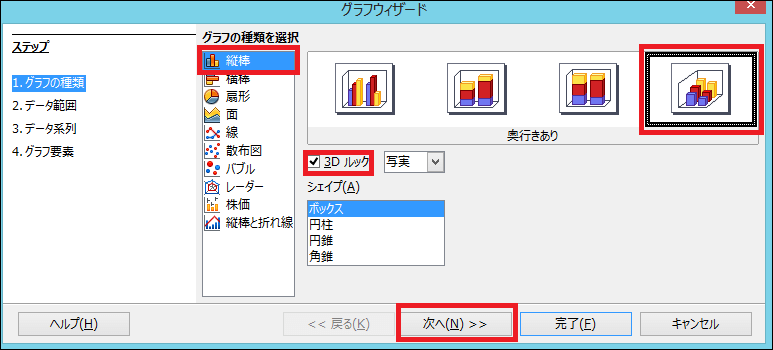
データ範囲を確認し、最初の行を項目名にしたいので「最初の行を項目名に引用」にチェックをしたら 「次へ」をクリックします。
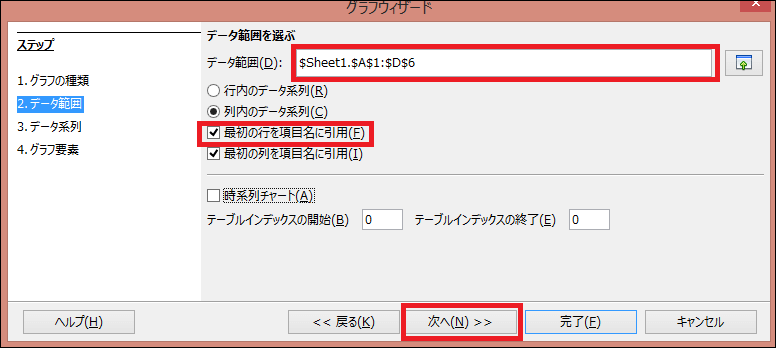
データ系列はそのままとします。「次へ」をクリックします。
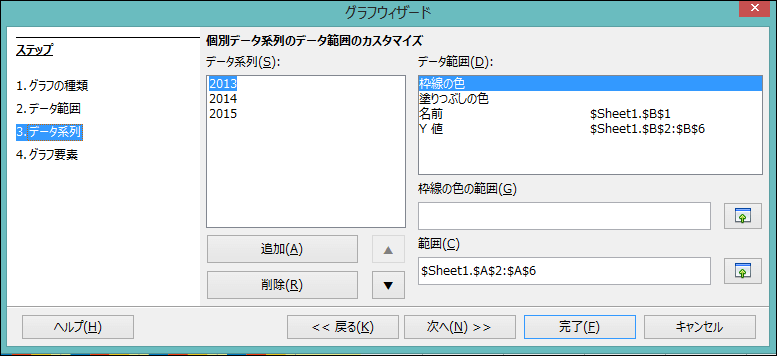
グラフ要素を設定します。「タイトル」「サブタイトル」「X軸」「Y軸」「Z軸」を設定します。任意なので省略可能です。 X軸のグリッドを表示したいので「グリッドを表示X軸」にチェックをします。「凡例」を表示したくない場合はチェックをはずします。 「凡例」の表示位置も指定できます。「完了」をクリックしたらグラフ完成です。

完成したのが以下のグラフです。グラフをカスタマイズすることも可能です。詳細は 「LibreOffice Calc グラフカスタマイズ」へ